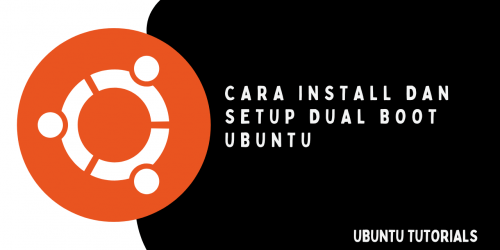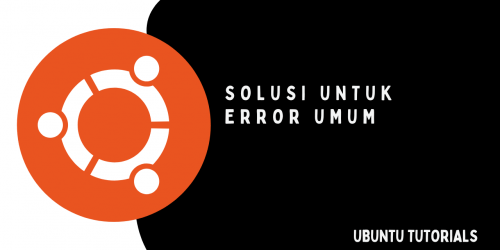Swap dan Virtual Memory di Ubuntu: Apa Itu dan Bagaimana Mengaturnya
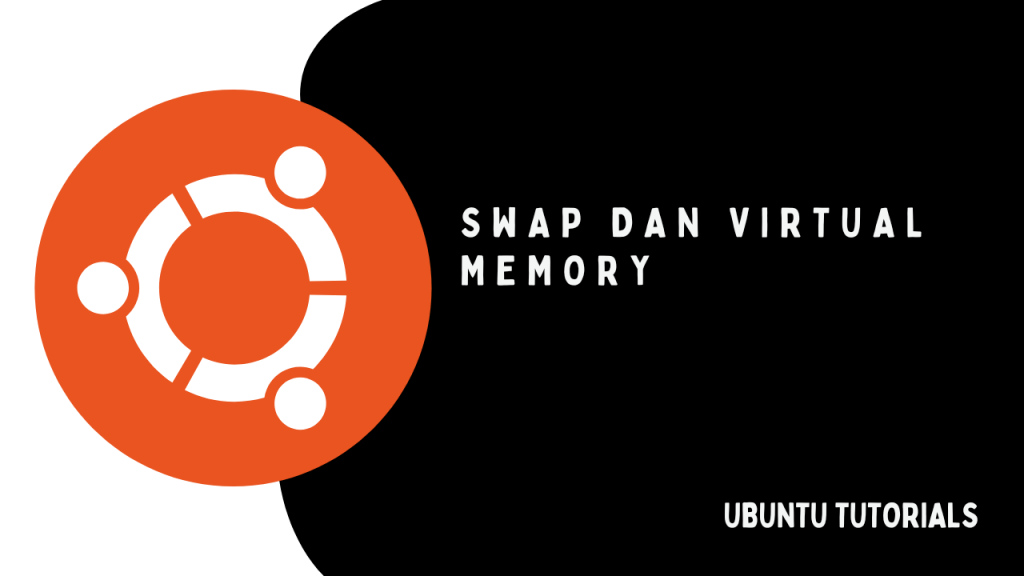
Ubuntu adalah sistem operasi yang cukup efisien, tetapi seperti semua sistem, ia membutuhkan manajemen memori yang baik agar tetap responsif. Salah satu fitur penting yang mendukung performa adalah swap dan virtual memory. Artikel ini akan membahas apa itu swap, bagaimana cara kerjanya, dan bagaimana mengaturnya di Ubuntu.
Apa Itu Swap dan Virtual Memory?
- Swap adalah area pada hard disk atau SSD yang digunakan Ubuntu saat RAM fisik penuh. Jika memori utama habis, sistem akan memindahkan data yang tidak aktif ke swap agar memori tetap tersedia untuk aplikasi aktif.
- Virtual Memory adalah kombinasi dari RAM dan swap. Sistem menggunakan virtual memory untuk memberikan ruang lebih bagi aplikasi daripada memori fisik yang tersedia.
Mengapa Swap Penting?
- Mencegah Crash: Saat RAM habis, tanpa swap sistem bisa crash.
- Mendukung Hibernasi: Swap digunakan untuk menyimpan isi RAM saat sistem hibernate.
- Menjaga Kinerja Sistem: Dengan swap, aplikasi tetap bisa berjalan meski RAM terbatas.
Cara Mengecek Swap di Ubuntu
Buka terminal dan ketik:
swapon --show
Jika tidak ada output, berarti swap belum diaktifkan.
Untuk melihat informasi lebih lengkap:
free -h
Anda akan melihat kolom Swap yang menunjukkan total swap, used, dan free.
Cara Menambah atau Membuat Swap File
- Buat swap file baru (misal 2GB):
sudo fallocate -l 2G /swapfile
- Set permission agar aman:
sudo chmod 600 /swapfile
- Buat swap di file tersebut:
sudo mkswap /swapfile
- Aktifkan swap:
sudo swapon /swapfile
- Tambahkan ke /etc/fstab agar aktif saat boot:
echo '/swapfile none swap sw 0 0' | sudo tee -a /etc/fstab
Mengatur Swappiness
Swappiness menentukan seberapa sering Ubuntu menggunakan swap dibandingkan RAM. Nilai default biasanya 60.
- Cek nilai swappiness saat ini:
cat /proc/sys/vm/swappiness
- Ubah sementara (sampai reboot):
sudo sysctl vm.swappiness=30
- Ubah permanen:
Edit file/etc/sysctl.confdan tambahkan:
vm.swappiness=30
Kemudian reboot atau jalankan sudo sysctl -p.
Tips Menggunakan Swap
- Gunakan swap file daripada swap partition jika ingin fleksibilitas.
- Untuk SSD, swap file lebih aman daripada swap partition lama.
- Sesuaikan swappiness dengan kebutuhan: aplikasi berat mungkin butuh nilai lebih rendah untuk mengutamakan RAM.
Kesimpulan
Swap dan virtual memory adalah bagian penting dari manajemen memori di Ubuntu. Dengan mengetahui cara mengecek, membuat, dan mengatur swap, Anda bisa menjaga sistem tetap stabil dan responsif, bahkan saat RAM hampir penuh.